Jak odzyskać dostęp do dysku twardego, naprawić błąd uniemożliwiający otwarcie dysku twardego

W tym artykule pokażemy Ci, jak odzyskać dostęp do dysku twardego w przypadku awarii. Sprawdźmy!
Jeśli masz więcej niż jedno konto użytkownika na swoim komputerze, korzystając z szybkiego przełączania użytkowników, możesz łatwo przełączać się między różnymi kontami użytkownika bez konieczności wylogowywania się z dowolnego konta użytkownika. Ale aby to zrobić, musisz nauczyć się różnych metod przełączania się między kontami użytkowników w systemie Windows 10, a w tym poście dowiemy się, jak to zrobić dokładnie. Jeśli nie masz domyślnie włączonej funkcji szybkiego przełączania użytkowników, przejdź tutaj, aby dowiedzieć się, jak włączyć lub wyłączyć szybkie przełączanie użytkowników w systemie Windows 10.
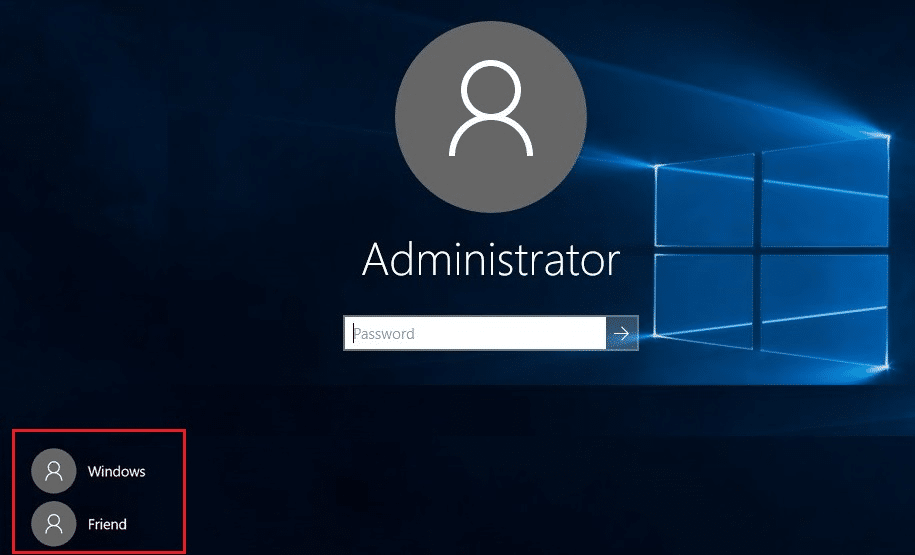
Po włączeniu szybkiego przełączania użytkowników możesz kontynuować korzystanie z tego przewodnika. Tylko pamiętaj, aby zapisać wszelkie prace, które możesz wykonać przed zmianą użytkownika. Powodem tego jest to, że możesz stracić otwarty dokument Word lub inną pracę, ponieważ system Windows nie zapisuje ich automatycznie. Więc nie marnując czasu, zobaczmy, jak zmienić użytkownika w systemie Windows 10 za pomocą poniższego samouczka.
Zawartość
Upewnij się, że utworzyłeś punkt przywracania na wypadek, gdyby coś poszło nie tak.
Jeśli jesteś już zalogowany do systemu Windows 10 przy użyciu swojego konta użytkownika, nie martw się, nadal możesz przełączyć się na inne konto użytkownika z menu Start. Kliknij przycisk Start w lewym dolnym rogu, a następnie kliknij obraz swojego konta użytkownika iz menu kontekstowego wybierz konto użytkownika, na które chcesz się przełączyć.
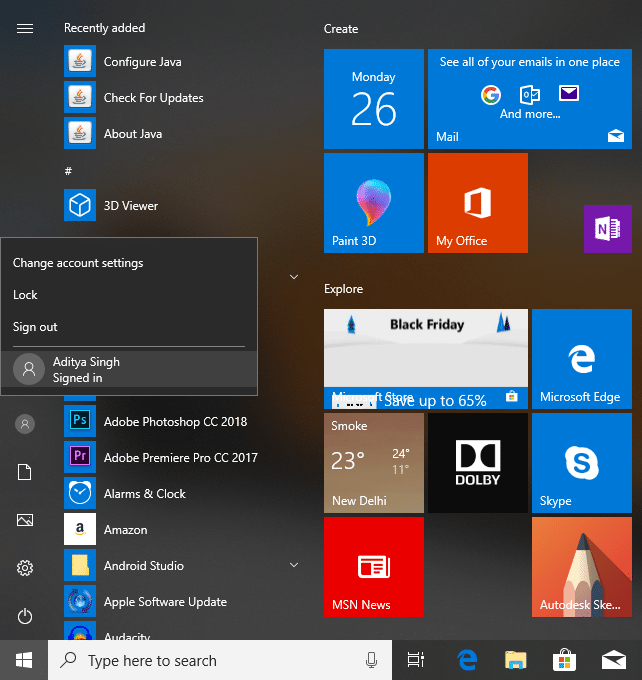
Zostaniesz przeniesiony bezpośrednio do ekranu logowania wybranego konta użytkownika, wprowadź hasło lub kod PIN i pomyślnie zalogujesz się na to konto użytkownika . Możesz ponownie przełączyć się z powrotem na swoje pierwotne konto użytkownika, wykonując te same czynności.
Jeśli chcesz przełączyć się na inne konto użytkownika po zalogowaniu się na inne konto użytkownika, nie martw się, naciśnij kombinację Klawisz Windows + L na klawiaturze.
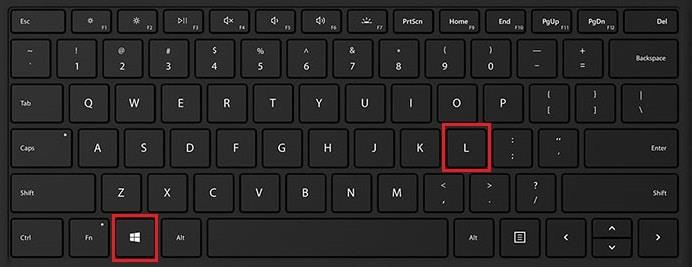
Gdy to zrobisz, zostaniesz bezpośrednio przeniesiony na ekran blokady, a w trakcie zostaniesz zablokowany z konta użytkownika. Kliknij w dowolnym miejscu na ekranie blokady, a zostanie wyświetlony ekran logowania, z którego możesz wybrać dowolne konto użytkownika, na które chcesz się zalogować.
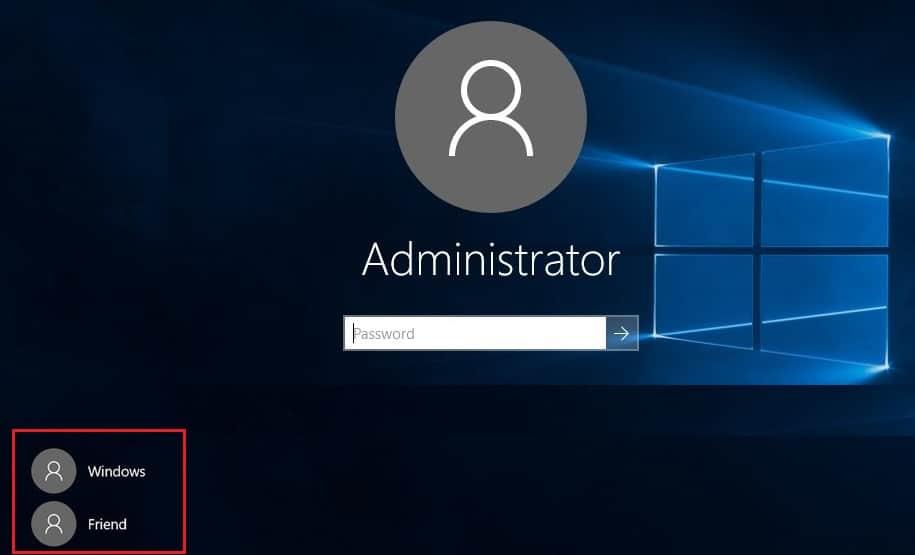
Pierwszą rzeczą, którą widzisz po uruchomieniu komputera, jest ekran logowania, na którym domyślnie wybierane jest najnowsze konto użytkownika, którego użyłeś do logowania, i możesz zalogować się bezpośrednio, wprowadzając hasło lub kod PIN.
Ale jeśli chcesz wybrać inne konto użytkownika z ekranu logowania, kliknij dostępne konta użytkowników w lewym dolnym rogu ekranu. Wybierz konto, a następnie wprowadź hasło lub kod PIN, aby zalogować się do tego konkretnego konta.
Uwaga: Upewnij się, że zapisałeś całą swoją pracę i zamknij wszystkie otwarte aplikacje przed zastosowaniem tej metody lub naciśnięcie ALT + F4 spowoduje zamknięcie wszystkich aplikacji.
Upewnij się, że jesteś na pulpicie, jeśli nie, przejdź do pulpitu i upewnij się, że klikniesz w pustym obszarze na pulpicie, aby po wykonaniu tego zrobić bieżące aktywne (aktywne) okno, naciśnij i przytrzymaj klawisze ALT + F4 kombinacji razem na klawiaturze. Spowoduje to wyświetlenie monitu o zamknięcie , z menu rozwijanego zamykania wybierz "Przełącz użytkownika" i kliknij OK.
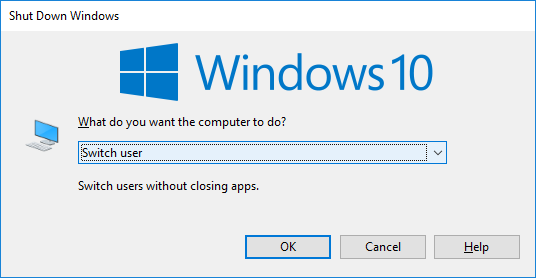
Spowoduje to przejście do ekranu logowania, na którym możesz wybrać dowolne konto użytkownika, wprowadzić prawidłowe dane logowania i gotowe.
Ta metoda działa tylko wtedy, gdy jesteś już zalogowany na konto użytkownika i chcesz przełączyć się na inne konto użytkownika. Teraz naciśnij kombinację klawiszy CTRL + ALT + DELETE na klawiaturze, a następnie zostaniesz przeniesiony do nowego ekranu, kliknij „ Przełącz użytkownika ”. Ponownie, spowoduje to przejście do ekranu logowania, na którym możesz wybrać dowolne konto użytkownika, na które chcesz się przełączyć.
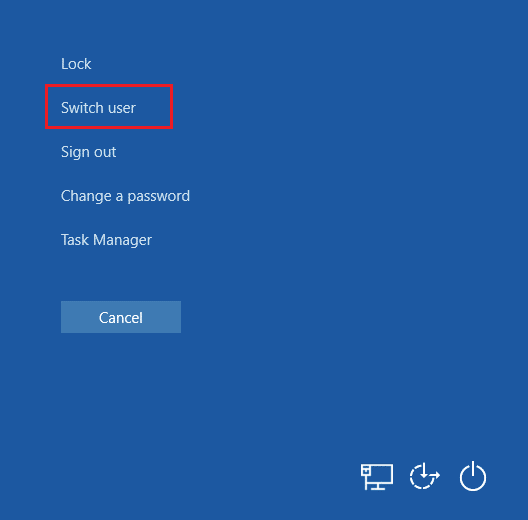
Jeśli jesteś już zalogowany do systemu Windows 10 przy użyciu swojego konta użytkownika, nie martw się, nadal możesz przełączyć się na inne konto użytkownika Menedżera zadań. Aby otworzyć Menedżera zadań, naciśnij jednocześnie kombinację klawiszy CTRL + SHIFT + ESC na klawiaturze.

Teraz przejdź do zakładki Użytkownicy, a następnie kliknij prawym przyciskiem myszy już zalogowane konto użytkownika, na które chcesz się przełączyć, a następnie kliknij Przełącz konto użytkownika . Jeśli to nie zadziała, wybierz już podpisanego użytkownika, na którego chcesz się przełączyć, i kliknij przycisk Przełącz użytkownika . Zostaniesz teraz przeniesiony bezpośrednio na ekran logowania wybranego konta użytkownika, wprowadź hasło lub PIN, aby pomyślnie zalogować się do konkretnego konta użytkownika.
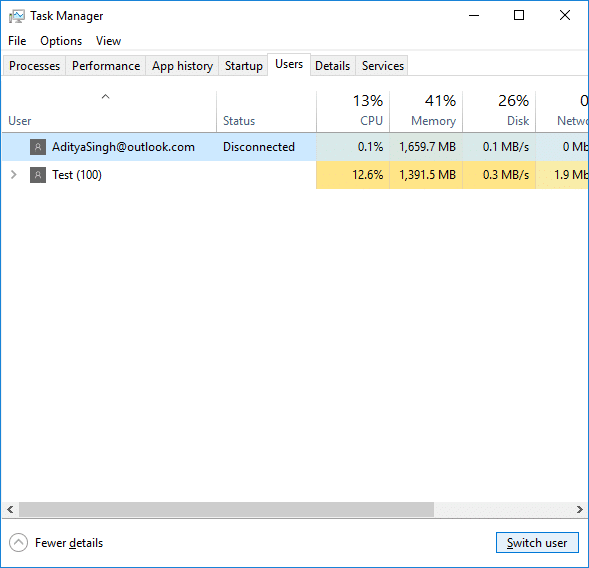
Zalecana:
To wszystko, czego z powodzeniem nauczyłeś się Jak przełączać użytkownika w systemie Windows 10, ale jeśli nadal masz jakieś pytania dotyczące tego samouczka, możesz je zadać w sekcji komentarza.
W tym artykule pokażemy Ci, jak odzyskać dostęp do dysku twardego w przypadku awarii. Sprawdźmy!
Na pierwszy rzut oka AirPodsy wyglądają jak każde inne prawdziwie bezprzewodowe słuchawki douszne. Ale wszystko się zmieniło, gdy odkryto kilka mało znanych funkcji.
Firma Apple wprowadziła system iOS 26 — dużą aktualizację z zupełnie nową obudową ze szkła matowego, inteligentniejszym interfejsem i udoskonaleniami znanych aplikacji.
Studenci potrzebują konkretnego typu laptopa do nauki. Powinien być nie tylko wystarczająco wydajny, aby dobrze sprawdzać się na wybranym kierunku, ale także kompaktowy i lekki, aby można go było nosić przy sobie przez cały dzień.
Dodanie drukarki do systemu Windows 10 jest proste, choć proces ten w przypadku urządzeń przewodowych będzie się różnić od procesu w przypadku urządzeń bezprzewodowych.
Jak wiadomo, pamięć RAM to bardzo ważny element sprzętowy komputera, który przetwarza dane i jest czynnikiem decydującym o szybkości laptopa lub komputera stacjonarnego. W poniższym artykule WebTech360 przedstawi Ci kilka sposobów sprawdzania błędów pamięci RAM za pomocą oprogramowania w systemie Windows.
Telewizory Smart TV naprawdę podbiły świat. Dzięki tak wielu świetnym funkcjom i możliwościom połączenia z Internetem technologia zmieniła sposób, w jaki oglądamy telewizję.
Lodówki to powszechnie stosowane urządzenia gospodarstwa domowego. Lodówki zazwyczaj mają dwie komory: komora chłodna jest pojemna i posiada światło, które włącza się automatycznie po każdym otwarciu lodówki, natomiast komora zamrażarki jest wąska i nie posiada światła.
Na działanie sieci Wi-Fi wpływa wiele czynników poza routerami, przepustowością i zakłóceniami. Istnieje jednak kilka sprytnych sposobów na usprawnienie działania sieci.
Jeśli chcesz powrócić do stabilnej wersji iOS 16 na swoim telefonie, poniżej znajdziesz podstawowy przewodnik, jak odinstalować iOS 17 i obniżyć wersję iOS 17 do 16.
Jogurt jest wspaniałym produktem spożywczym. Czy warto jeść jogurt codziennie? Jak zmieni się Twoje ciało, gdy będziesz jeść jogurt codziennie? Przekonajmy się razem!
W tym artykule omówiono najbardziej odżywcze rodzaje ryżu i dowiesz się, jak zmaksymalizować korzyści zdrowotne, jakie daje wybrany przez Ciebie rodzaj ryżu.
Ustalenie harmonogramu snu i rutyny związanej z kładzeniem się spać, zmiana budzika i dostosowanie diety to niektóre z działań, które mogą pomóc Ci lepiej spać i budzić się rano o odpowiedniej porze.
Proszę o wynajem! Landlord Sim to mobilna gra symulacyjna dostępna na systemy iOS i Android. Wcielisz się w rolę właściciela kompleksu apartamentowego i wynajmiesz mieszkania, a Twoim celem jest odnowienie wnętrz apartamentów i przygotowanie ich na przyjęcie najemców.
Zdobądź kod do gry Bathroom Tower Defense Roblox i wymień go na atrakcyjne nagrody. Pomogą ci ulepszyć lub odblokować wieże zadające większe obrażenia.













